Conecte/controle computadores pela rede com o KontrolPack

Controle computadores em sua rede com facilidade usando o KontrolPack. Conecte e gerencie computadores com diferentes sistemas operacionais sem esforço.
IntelliJ IDEA é um IDE para desenvolvimento de software. Ele oferece suporte a muitas linguagens diferentes, integra controles de versão, oferece suporte a muitas estruturas diferentes e muito mais. Ele é criado pela JetBrains e vem com uma edição comunitária e uma edição paga. Neste guia, mostraremos como fazer com que a versão gratuita da comunidade funcione no Linux.
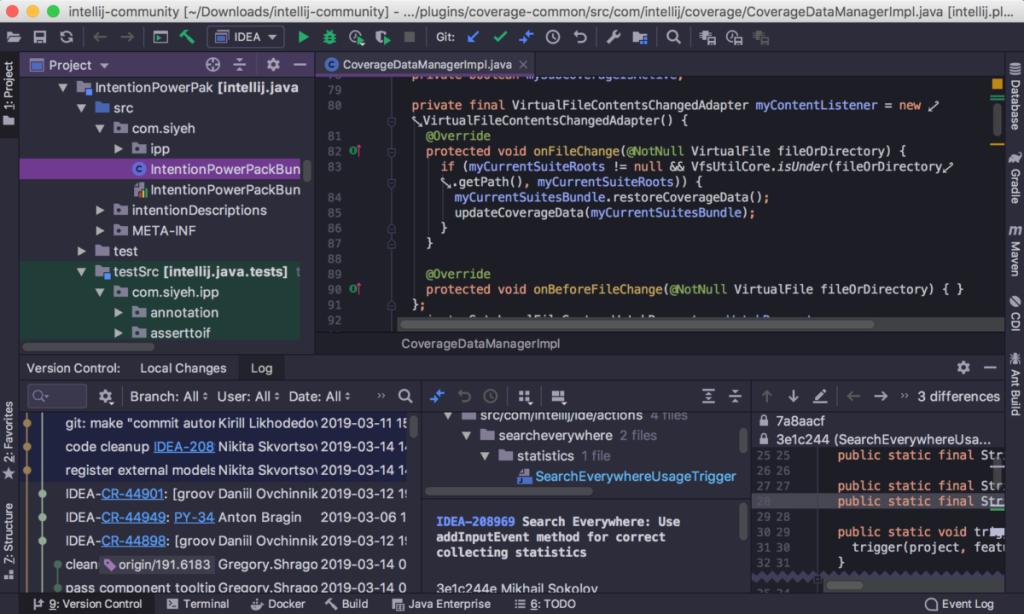
No Ubuntu, você poderá instalar o IntelliJ IDEA Java IDE com bastante facilidade por meio de um PPA de terceiros existente. A partir de agora, ele funciona com Bionic e Focal. Além disso, é possível instalar o aplicativo via Snap e Flatpak e um binário Linux genérico.
Para iniciar a instalação do IntelliJ no Ubuntu, use o comando apt install para configurar o Curl. O Curl é necessário para baixar a chave PPA, que é necessária para acessar o software no Apt.
sudo apt install curl
Depois de instalar o aplicativo Curl em seu sistema Ubuntu, use-o para configurar a chave PPA em seu sistema inserindo o comando curl abaixo.
curl -s https://s3.eu-central-1.amazonaws.com/jetbrains-ppa/0xA6E8698A.pub.asc | sudo apt-key add -
Agora que a chave PPA está configurada em seu sistema, use o seguinte comando echo em uma janela de terminal para adicionar a URL PPA ao seu PC Ubuntu.
echo "deb https://jetbrains-ppa.s3-website.eu-central-1.amazonaws.com bionic main" | sudo tee /etc/apt/sources.list.d/jetbrains-ppa.list> / dev / null
O URL do PPA é adicionado ao Ubuntu. No entanto, o repo ainda não está acessível, pois as fontes de software não estão atualizadas. Para atualizá-los, execute o seguinte comando de atualização .
atualização do apt sudo
Seguindo o comando de atualização , você poderá instalar o IntelliJ mais recente com o seguinte comando apt install em uma janela de terminal.
sudo para instalar intellij-idea-communiItty
Como o Debian é baseado no Ubuntu, os usuários do Debian poderão tirar o máximo proveito do PPA da comunidade para instalar o IntelliJ. Para iniciar a configuração do PPA, execute o comando apt install abaixo para fazer o Curl funcionar em seu sistema.
sudo apt-get install curl
Agora que o Curl está configurado em seu PC Debian Linux, use o comando curl para configurar a chave de assinatura do PPA. A chave de assinatura é muito importante e o PPA não estará acessível sem ela.
curl -s https://s3.eu-central-1.amazonaws.com/jetbrains-ppa/0xA6E8698A.pub.asc | sudo apt-key add -
A chave é configurada no Debian. A próxima coisa a fazer é configurar o URL do PPA nas fontes de software do Apt. Para fazer isso, execute o seguinte comando echo em uma janela de terminal.
echo "deb https://jetbrains-ppa.s3-website.eu-central-1.amazonaws.com bionic main" | sudo tee /etc/apt/sources.list.d/jetbrains-ppa.list> / dev / null
Assim que o URL do PPA for adicionado ao seu PC Linux, execute o comando update para atualizar as fontes de software do Debian para que o PPA.
sudo apt-get update
Com a execução do comando de atualização , o PPA está pronto para ser usado. A partir daqui, você poderá instalar o Webstorm no Debian com o seguinte comando.
sudo apt-get install intellij-idea-community
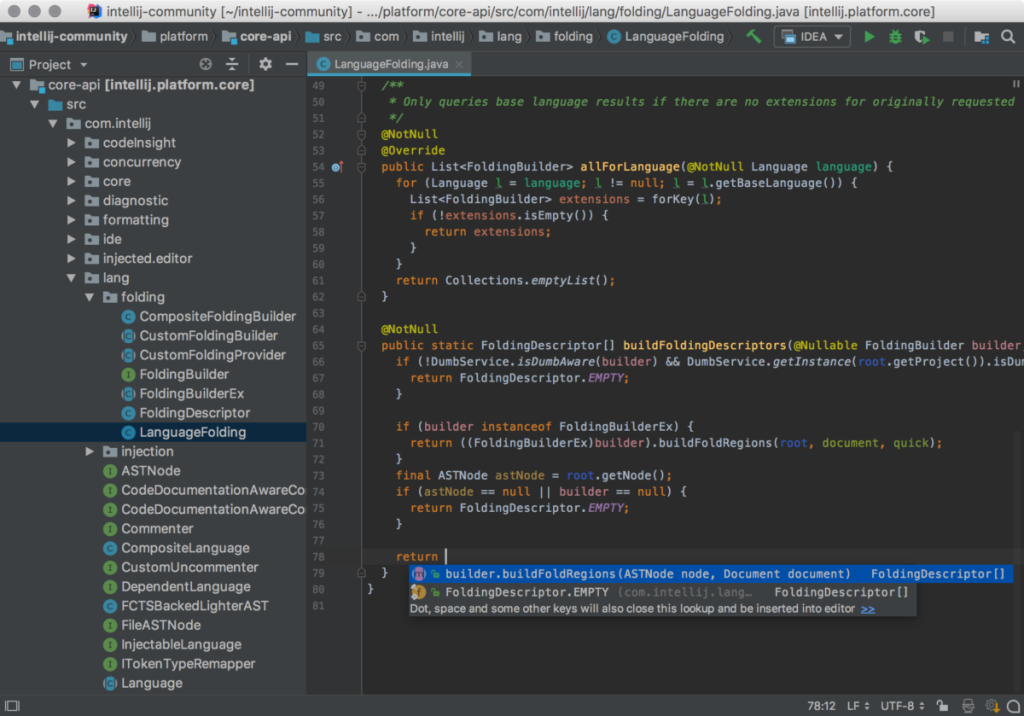
Para fazer o IntelliJ funcionar no Arch Linux, sua melhor aposta é o Arch Linux User Repository . Os usuários de lá configuraram um pacote nativo para o Arch, então você não precisa mexer com snaps, flatpaks ou qualquer coisa assim.
Para iniciar a instalação, abra uma janela de terminal. Em seguida, use o comando pacman abaixo para instalar o “Base-devel” e o “Git”. Esses dois pacotes são críticos para interagir com o Arch Linux AUR.
sudo pacman -S base-devel git
Depois de instalar os pacotes “Git” e “Base-devel” em seu PC Arch Linux, use o comando git clone para baixar o instantâneo mais recente do Trizen. Trizen é um programa auxiliar AUR que tornará a instalação do Intellij muito mais fácil, já que irá coletar e instalar automaticamente todas as dependências, para que você não precise fazer isso.
git clone https://aur.archlinux.org/trizen.git
Assim que o download do Trizen terminar, vá para a pasta “trizen” com o comando CD e instale o programa com o comando makepkg .
cd trizen makepkg -sri
Assim que o aplicativo Trizen estiver instalado e funcionando, use o comando trizen -S para obter o aplicativo Intellij mais recente funcionando em seu PC Arch Linux.
trizen -S intellij-idea-community-edition-git
Intellij está disponível como Flatpak, o que é uma boa notícia para usuários de Linux que não usam Ubuntu, Arch Linux ou Debian. Para iniciar a instalação do aplicativo em seu sistema, siga este guia para aprender como configurar o tempo de execução Flatpak.
Depois que o tempo de execução do Flatpak for configurado em seu sistema, digite os seguintes comandos para fazer o Intellij funcionar em seu computador.
flatpak remote-add --if-not-existing flathub https://flathub.org/repo/flathub.flatpakrepo flatpak install flathub com.jetbrains.IntelliJ-IDEA-Community
Love Snaps? Você poderá instalar o Intellij como um pacote instantâneo. Veja como fazer. Primeiro, abra uma janela de terminal e siga nosso guia para aprender como configurar o Snapd , o tempo de execução do pacote Snap em seu sistema.
Depois que o Snapd estiver instalado e funcionando, digite o comando de instalação instantânea abaixo para fazer o aplicativo Intellij funcionar por meio do Snap.
sudo snap install intellij-idea-community --classic
Intellij está disponível como um pacote Linux genérico. Para instalá-lo, baixe o arquivo Intellij TarGZ aqui , extraia-o e execute o script de instalação incluído no arquivo.
Controle computadores em sua rede com facilidade usando o KontrolPack. Conecte e gerencie computadores com diferentes sistemas operacionais sem esforço.
Você quer executar algumas tarefas repetidas automaticamente? Em vez de ter que clicar em um botão várias vezes manualmente, não seria melhor se um aplicativo
O iDownloade é uma ferramenta multiplataforma que permite ao usuário baixar conteúdo sem DRM do serviço iPlayer da BBC. Ele pode baixar vídeos no formato .mov
Temos abordado os recursos do Outlook 2010 em muitos detalhes, mas como ele não será lançado antes de junho de 2010, é hora de dar uma olhada no Thunderbird 3.
De vez em quando, todo mundo precisa de uma pausa. Se você está procurando um jogo interessante, experimente o Flight Gear. É um jogo multiplataforma de código aberto e gratuito.
O MP3 Diags é a ferramenta definitiva para corrigir problemas na sua coleção de áudio musical. Ele pode marcar corretamente seus arquivos MP3, adicionar capas de álbuns ausentes e corrigir VBR.
Assim como o Google Wave, o Google Voice gerou um burburinho em todo o mundo. O Google pretende mudar a forma como nos comunicamos e, como está se tornando
Existem muitas ferramentas que permitem aos usuários do Flickr baixar suas fotos em alta qualidade, mas existe alguma maneira de baixar os Favoritos do Flickr? Recentemente, viemos
O que é Sampling? Segundo a Wikipédia, “É o ato de pegar uma parte, ou amostra, de uma gravação sonora e reutilizá-la como um instrumento ou
O Google Sites é um serviço do Google que permite ao usuário hospedar um site no servidor do Google. Mas há um problema: não há uma opção integrada para fazer backup.



![Baixe o FlightGear Flight Simulator gratuitamente [Divirta-se] Baixe o FlightGear Flight Simulator gratuitamente [Divirta-se]](https://tips.webtech360.com/resources8/r252/image-7634-0829093738400.jpg)




